Najlepšie spôsoby, ako chrániť svoj laptop pomocou hesla

- 2784
- 704
- Ferdinand Zúbrik
Spôsob 1
Nainštalujte ho na vchod do systému Windows je najjednoduchšia a najbežnejšia.
Výhody: Nevyžaduje špeciálne zručnosti a znalosti PC.
Nevýhody: Ľahko sa nainštalujú, ale ľahko sa hackujú.

Postup na konfiguráciu bezpečnosti v rôznych verziách systému Windows je mierne odlišný
Je ideálny pre dočasnú bezpečnosť, keď ste na chvíľu opustili laptop a existuje možnosť, že ho cudzinci budú môcť používať. Povieme vám, ako stanoviť ochranu v najobľúbenejších verziách: Windows 7 a Windows 8.1 a 8.
Pre Windows 7
- Otvorte ponuku Štart a potom prejdite na „ovládací panel“. V ňom nájdite položku „Účty používateľov“.
- Nájdite počet s názvom vášho účtu. Potom postupujte podľa časti „Vytvoriť heslo“.
- V tejto fáze budete musieť prísť a dvakrát zadajte sadu znakov a potom kliknite na okno „Vytvorte heslo“.
- Potom je potrebné reštartovať notebook. Uvidíte, že pri vchode bude váš účet vyžadovať heslo.
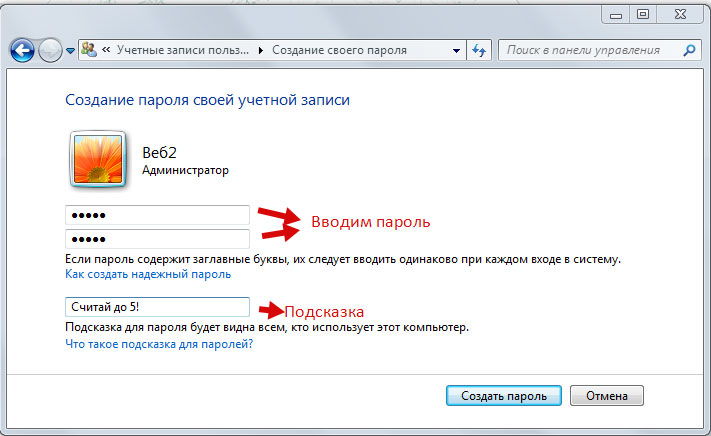
Pre Windows 8.1 alebo 8
- Ak bol nainštalovaný systém Windows 8.1 alebo 8, potom začneme naše akcie stlačením tlačidla „Search“, ktoré nájdete v ponuke na boku.
- V okne kliknite na kartu „Parametre“.
- Zadávame vynálezovanú kombináciu symbolov a klikneme na „Vytvorenie hesla“.
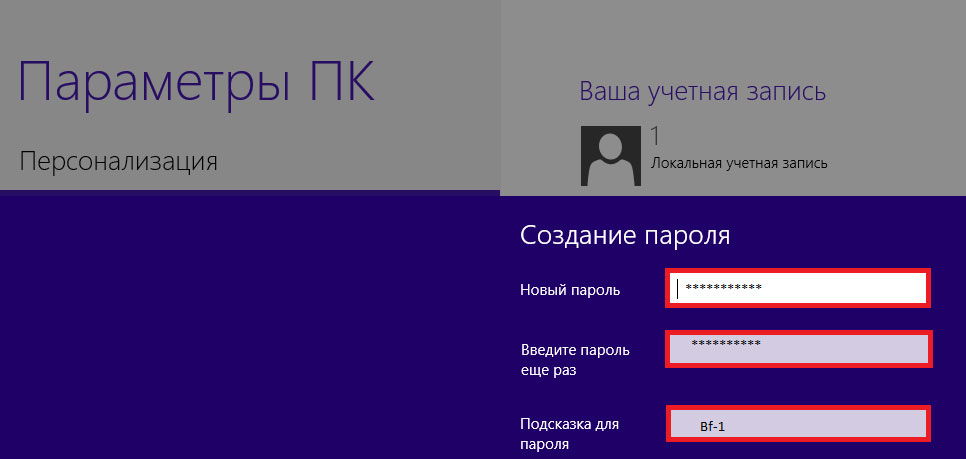
- Vymýšľame a zadávame kombináciu symbolov a znova ich zopakujeme.
- Predstavte si slovo-lift, ktorý pomôže obnoviť všetko, ak náhle zabudnete.
Ak chcete zmeniť svoje heslo, mali by ste použiť príkazový riadok. Ako to spraviť?
- Zadajte ponuku „Štart“, vyberte možnosť „Vykonajte“.
- Bude existovať príkazový riadok, v ktorom musíte napísať CMD a stlačte kláves Enter.
- V novom príkazovom riadku napíšte heslo používateľského mena používateľa NET, ale namiesto používateľského mena napíšte svoje meno používateľa a namiesto hesla vaša nová šifra.
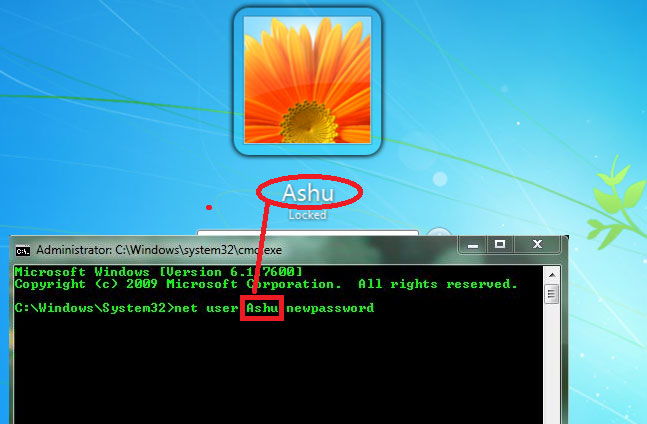
- Zostáva iba na potvrdenie operácie stlačením Enter. Potvrdenie vašich akcií bude nápis „Tím bol úspešný“.
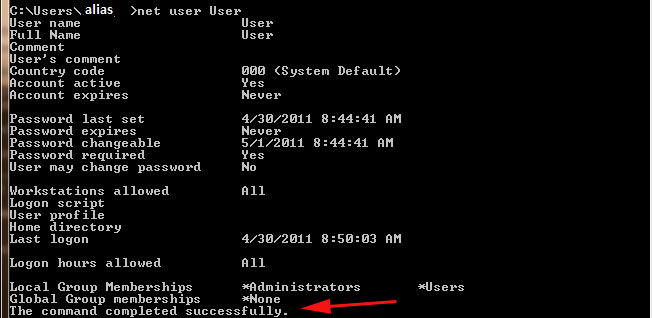
Ako vidíte, na zmenu hesla sa nevyžaduje osobitné úsilie.
Metóda 2
Operačný systém Windows 8 poskytuje iný typ ochrany vo forme grafického kľúča. Táto možnosť vytvára zámok s gest alebo pohybmi, ktoré budú známe iba vám. Táto úroveň ochrany je poradie veľkosti vyššia ako v predchádzajúcom. Čo je teda potrebné urobiť na stanovenie takejto ochrany?
- Na klávesnici kliknite na kombináciu Win + I a vyberte nastavenia „Zmena parametrov počítača“. V parametroch „PC PA“ otvorené aplikáciou klikneme na „účty“ a potom vyberieme „vstupné parametre“.
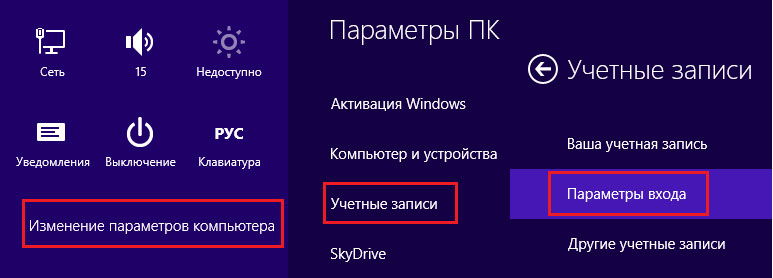
- V časti „Grafické heslo“ vyberte okno „Pridať“.
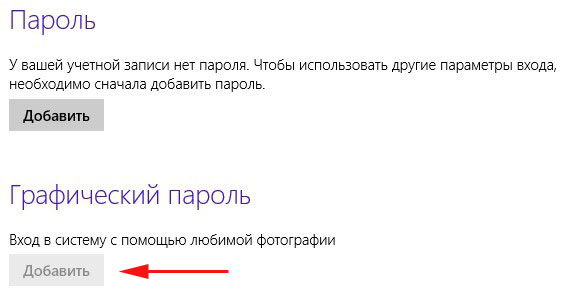
- Najprv budete musieť potvrdiť údaje svojho účtu zadaním bezpečnostného klávesu do okna, po ktorom sa vľavo zobrazí okno „Výber obrázka“. Kliknite na neho.
- Keď systém poskytne výber obrázkov, zostáva iba zvoliť ten, ktorý sa vám páči, a potvrdiť svoj výber kliknutím na „Použiť tento obrázok“.
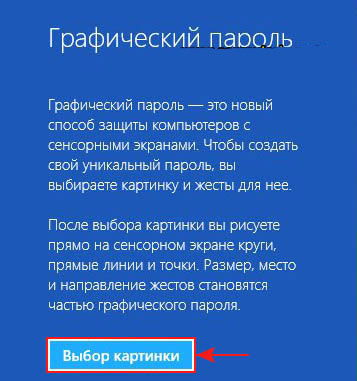
- Príďte s grafickou kombináciou krúžkovaním v kruhoch, priamych čiarach alebo umiestnením bodov na akékoľvek miesta obrázka. Hlavná vec je zapamätať si. Ak ju chcete zmeniť, použite možnosť „Spustite najskôr“ a vyberte ďalšiu. Urobte to znova, aby ste potvrdili svoje gestá.
- Zostáva iba kliknutím na „Ready“. Teraz pri vstupe do systému bude pre váš účet nielen heslo, ale aj grafická kombinácia gest. Tým sa výrazne zvýši úroveň ochrany vašich informácií.
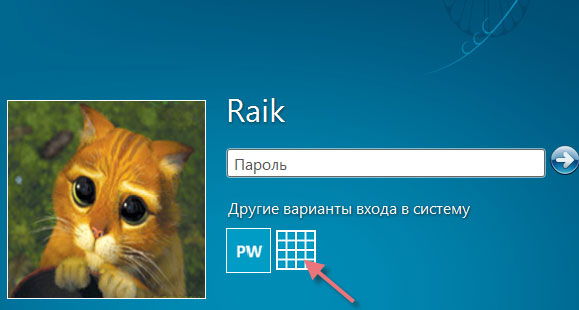
Dnes teda môžeme celkom úspešne brániť naše informácie nainštalovaním hesla do operačného systému Windows.
Metóda 3
Pre bios
Ak potrebujete chrániť nielen svoje osobné údaje, ale aj globálne nastavenia notebookov, môžete navyše zvýšiť bezpečnosť stanovením ochrany v oblasti BIOS. Na tejto úrovni nebude sušienky schopné zmeniť nastavenia, pretože systém predovšetkým pri vstupe do systému BIOS požiada o heslo. Takže zvážte krok -j.
- Ak chcete vstúpiť do systému BIOS, okamžite po zapnutí notebooku kliknite na kliknite na DEL alebo F. Nájdite heslo nastavenia riadku BIOS a kliknite na položku Enter.
- Prichádzame s kombináciou značiek a kliknite na Enter. Potom potvrdíme a klikneme znova Enter Enter.
- Ak chcete uložiť výsledok a opustiť BIOS, stlačte kláves F10 (Uložiť a nastavenie výstupu).
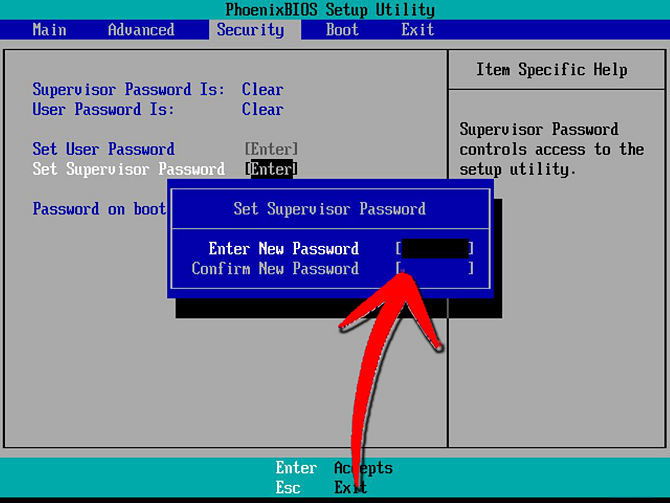
Výsledkom je, že nastavením hesla získate spoľahlivú ochranu osobných údajov a môžete si byť istí zajtra.

